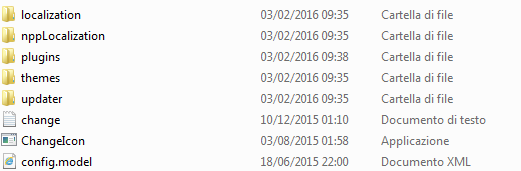Buongiorno,
sia che siate nella vostra azienda o in giro per lavoro può facilmente capitare che sorga la necessità di utilizzare un determinato software adatto ad uno specifico compito. Ogni applicativo svolge in maniera egregia un determinato compito, ma non è sempre possibile o consigliabile installare un applicazione perché:
- installare e disinstallare rovina i registri del Sistema Operativo
- non operiamo sul nostro PC
- non abbiamo i diritti necessari a procedere con una installazione
- il programma ci serve solo per una determinata e occasionale operazione
Di ragioni ce ne possono essere davvero molte, oggi vogliamo esaminare come fare per :
- scaricare un programma già all’uso pronto di tipo portable
- se non disponibile, come convertire un programma per renderlo portable
Nel primo caso esistono numerosi siti dedicati proprio a questo scopo, ma in questa sede non li citiamo. E’ sufficiente digitare portable per trovare i programmi disponibili online.Noi esamineremo solo quei programmi che sono davvero utili e che è bene avere sempre con sè per le più svariate occasioni.
Ma se il programma che desideriamo utilizzare è obsoleto o non è ancora stato convertito in portable, cosa possiamo fare ? Vediamo subito la procedura pratica su come usare un programma senza installarlo, ovvero come rendere un programma portable.
N.B: non tutti i programmi sono trasformabili, come ad esempio i setup “.msi” e tutti quei programmi che hanno bisogno di file di sistema.
Partiamo con un caso pratico, il bellissimo e praticissimo “Notepad++”. In questo caso esiste già una versione portable del fornitore, in questo modo potremo confrontare il risultato ottenuto con la procedura descritta di seguito con il programma fornito di serie. Vi renderete così conto che la procedura è efficace e che ha dei vincoli per funzionare correttamente.
I ferri del mestiere.
Perchè tutto funzioni per il meglio ci occorrono :
- Universal Extractor scaricabile da qui
- Bacth Icon Extractor scaricabile da qui
- l’installazione del programma che vogliamo rendere portable
Prima di tutto andiamo sul sito del fornitore e scarichiamo la versione installabile, in questo caso di Notepad++ e mettiamolo sul desktop.
Durante il test abbiamo estratto il contenuto della cartella su una cartella chiamata “APPO”
Al termine dell’estrazione questo è il risultato. Oltre alle normali sottocartelle e icone il programma ha creato delle sottocartelle speciali
Una per una vanno esplorate e il loro contenuto và portato nella cartella radice, “APPO”. Il risultato finale sarà simile a questo:
l’elenco dei file è molto lungo, abbiamo inserito solo le prime icone… A questo punto potete avviare e configurare il programma a vostro piacimento, con temi e lingue o qualsiasi altra impostazione desiderata.
Mettiamo il programma “Batch Icon Extractor” sul Desktop e trasciniamo la cartella “APPO” sul programma, che provvederà ad estrarre tutte le icone che trova. Tra quelle estratte sceglieremo l’icona che rappresenterà meglio il pacchetto Portable che vogliamo creare.
In realtà avremmo terminato, la cartella è pronta per essere usata. Possiamo incollarla nella nostra chiavetta e creare un’icona di collegamento, come indicato quì. Se vogliamo creare un pacchetto auto-estraente, possiamo usare vari strumenti, come trattato quì.
Se siete alle prime armi forse farete fatica all’inizio. Se avete difficoltà provate a chiedere nel forum, riceverete tutto l’aiuto possibile.
Buon Lavoro